第一步,ssh key 创建与添加到Github
1,ssh-keygen
全部使用默认的:
-t 指定密钥类型,默认是 rsa ,可以省略。
-C 设置注释文字,比如邮箱,可以省略。
-f 指定密钥文件存储文件名。
2,提示你输入两次密码(该密码是你push文件的时候要输入的密码,而不是github管理者的密码)
你也可以不输入密码,直接按回车,那么push的时候就不需要输入密码,直接提交到github。
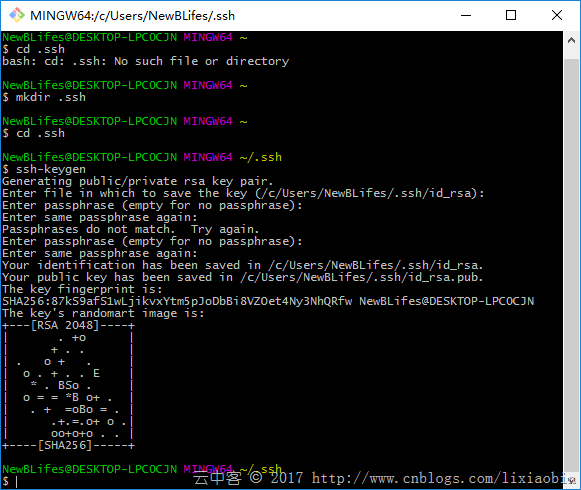
3,查看生成的SSH KEY

4,将id_rsa.pub的内容全部复制到GitHub的SSH Key里面。
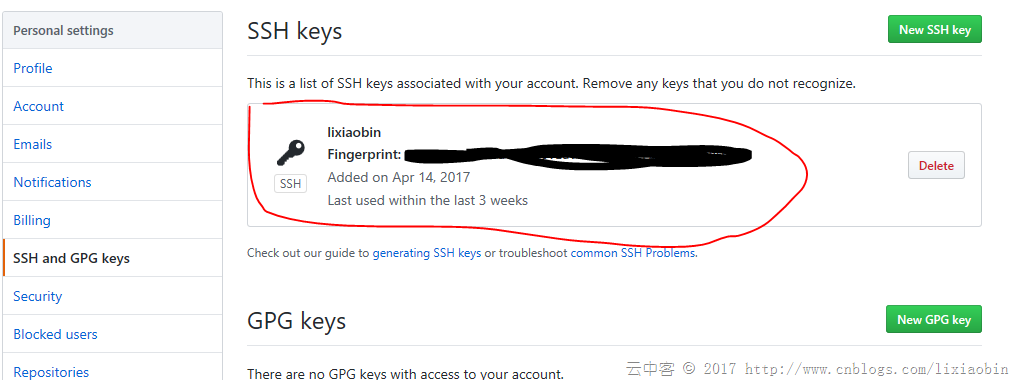
第二步,启动SSH Agent进行密码缓存
如果不进行这一步,每次Clone,Pull,Push都将需要密码,相当麻烦。
1,启动SSH Agent
eval “$(ssh-agent)”
2,添加密钥
ssh-add
输入设置的密码就可以了
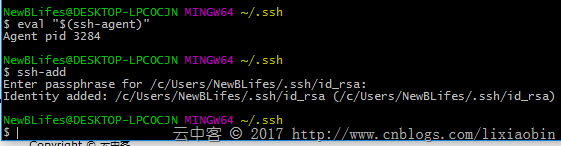
第三步,克隆GitHUb库
备注:使用SSH-KEY只能克隆添加了前一步生成的SSH Key的库。如果对GitHub上某个流行库感兴趣,可以先Follow然后就可以使用SSH Key克隆了。
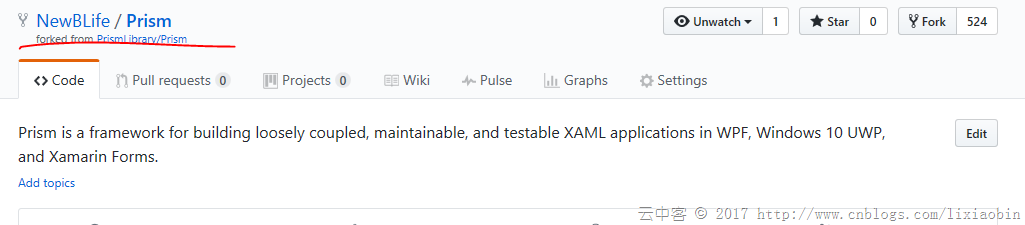
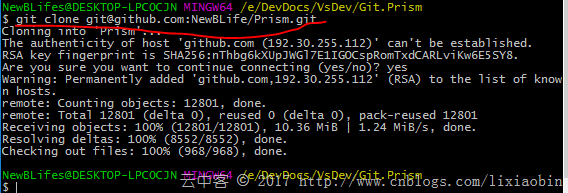
第四步,修改文件并提交更新
1,查看待提交文件列表
git status
红色文字显示
2,添加提交对象文件
git add 文件名
git add –A
提交全部
3,查看添加对象情况
git status
绿色文字显示
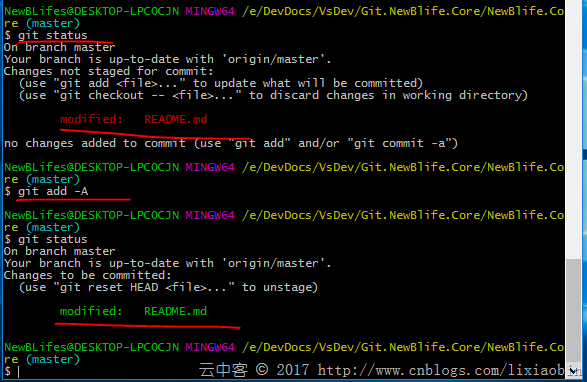
移除某个文件的添加:
git reset HEAD 文件名
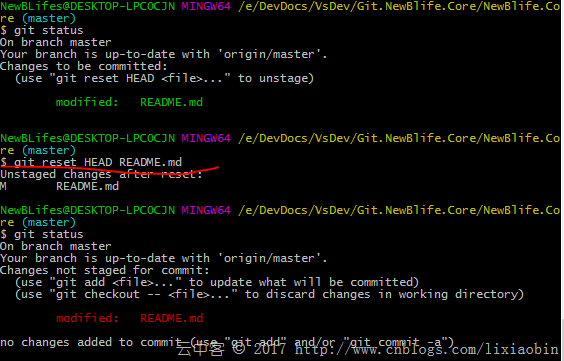
4,commit文件
git commit
弹出Vim编辑器(Linux文本编辑利器)编辑消息
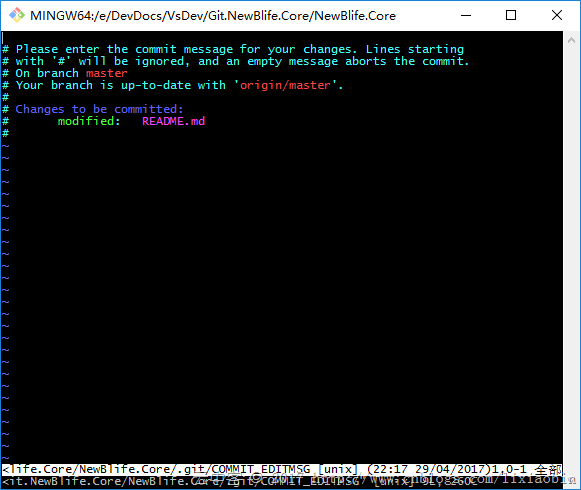
按i键进入编辑状态,按Esc退出编辑回到View状态,
输入:wq (保存退出)
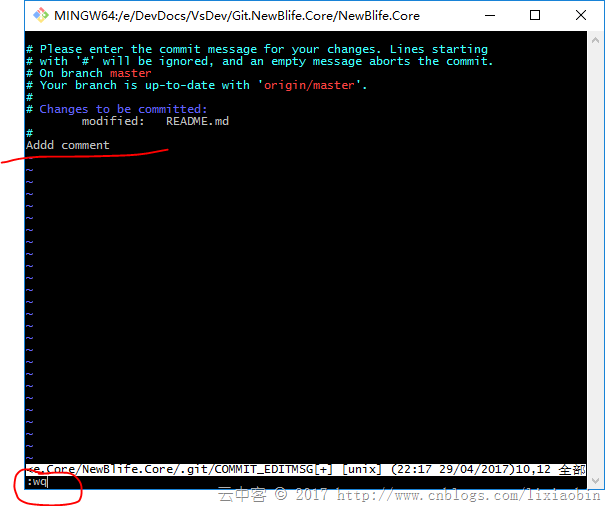

5,push文件
git push
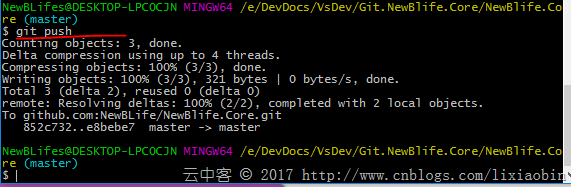
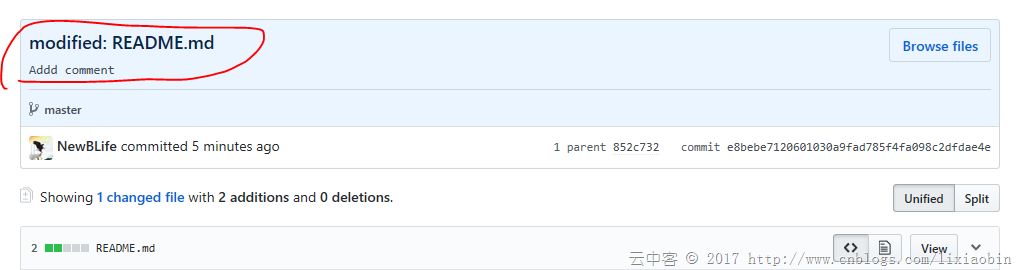
第五步,冲突解决
1,push的时候经常会遇到冲突,这个时候一般是先git pull拉取最新自动Merge,然后再次git push。
2,如果上述无法解决只能手动。
git checkout - -theirs 文件名
4,以本地版本为基础合并,或者说舍弃服务端版本
git checkout - -ours 文件名
总结
目前暂时用到这么多了,后续如果有其他的再更新。如果是Excel文件之类的建议使用Teams进行管理,不要用Git,因为无法自动Merge。